调实ps羽化后的边缘的具体操作步骤如下:
1/6
在ps中打开图片
点击ps顶部菜单栏的“文件”选项,打开下拉菜单,点击下拉菜单里面的“打开”,打开需要修改的图片。
2/6
选择磁性套索工具
在左侧工具栏套索工具上面右击鼠标,打开选择框,选择“磁性套索工具”,用磁性套索工具选出物体。
3/6
选择调整边缘
用磁性套索工具选出物体后,闭合选区,点击顶部属性栏的“调整边缘”选项。
4/6
设置调整边缘里面的参数
设置调整边缘里面的参数【平滑:100】、【羽化:45像素】、【对比度:36%】按自己的需求设置,设置完成以后点击“确定”。
5/6
这是调整平滑、羽化后的选区。
6/6
我们按键盘上的Ctrl+J 键,复制选区里的图层,隐藏带背景的图层即可
将图层选中后,可以使用“图层样式”(Layer Style)中的“描边”(Stroke)选项,在边缘添加一层实色边框,可以改变描边颜色、粗细和位置等属性来达到想要的效果。
也可以使用“印刷边缘”(Matting)选项,通过调整“半径”(Radius)值来将边缘部分变为实色。
可以使用锐化工具将羽化后的边缘清晰化,使其更加锐利,从而达到变实的效果。另外,也可以使用选择工具选中边缘,然后应用边缘描边的效果,使其更加明显。如果还不够满意,可以尝试使用图层蒙版等高级技巧进行进一步的修饰和调整。
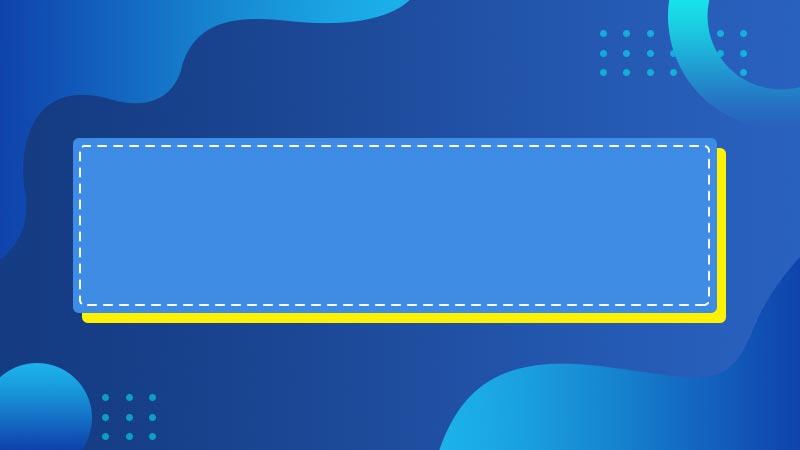




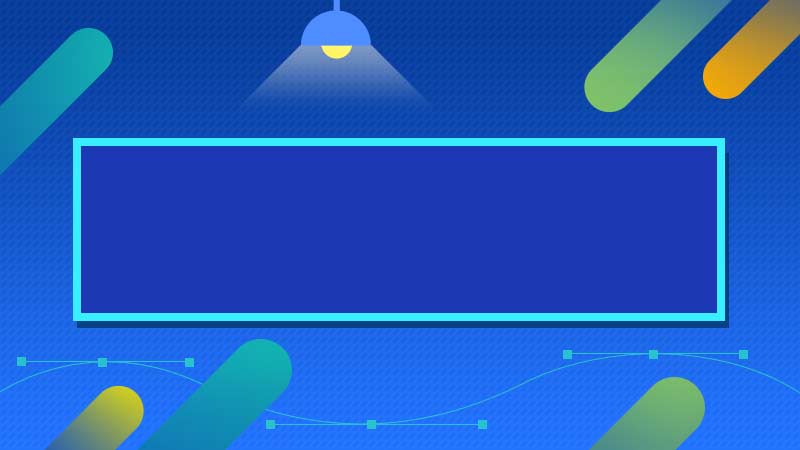


全部回复
